- 公開日:
- 更新日:
Fire HD 10タブレットでできること
Fire タブレットでは、アプリを使用したり設定を変更したりすることで、標準の状態では使用できないサービスやコンテンツが楽しめる様になります。
また、他デバイスと利用することでFire タブレットの使用方法も増えます。
本記事では、Fire タブレットでできることを網羅的にご紹介していきます。
Alexaを利用する
Fire タブレットには、Alexaが搭載されています。
このAlexaを使用すると、タブレットとしてだけでなく据え置き型のEcho製品の代用として使用することもできます。
Alexa機能を有効にする方法や使用方法を以下の記事で解説しています。
車用モニターとして使用する
PR

TRYONE タブレット ホルダー 車載ホルダー ヘッドレスト ホルダー 伸縮アームスタンド スマホ ホルダー ヘッドレスト バーの適用幅範囲12cm~15cm 後部座席用4.7-11"のiPad 2/3/4/mini/air/Galaxy Tab/Google Nexusn対応(黒)
Fire HD 10を車内用に使用するためのホルダーでおすすめなのが、「TRYONE 車載ホルダー」です。
工具不要でヘッドレストに引っ掛けるだけの簡単設定なため、コツや力がいらず誰でも設置可能です。

「TRYONE 車載ホルダー」を開封した状態です。ホルダーとアーム、カスタマーサポートに関する案内が同梱されています。

ホルダーとアームを装着すれば、車載ホルダーになります。

取手を縮めて、ヘッドレストに装着します。

ヘッドレストに装着できた状態です。しっかりした作りでぐらつくことはありません。
また、取手の部分には滑り止めとヘッドレスト保護のためにゴムパッドが付いていますので安心です。

Fire HD 10を車載ホルダーに装着した状態です。きちんと固定され、お子様も前を向きながら動画コンテンツなどが楽しめます。
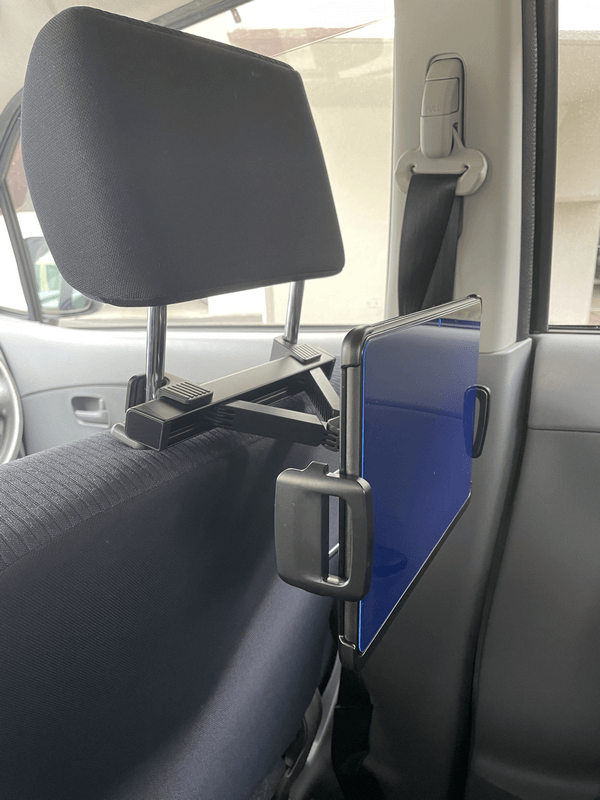
ホルダーのアーム部分を伸張させた状態です。操作する際は、より手元に近くした方が良いでしょう。

正面から見た状態です。ホルダーは上下左右自在に傾けることができるため、視聴する方の好みに合わせて角度が変えられます。
外部モニターとして利用する
Fire タブレットは、PCなどの他デバイスの外部モニターとしても活用できます。しかし、外部モニター化するには専用のアプリが必要です。
以下の記事では、Fire タブレットを外部モニター化するためのアプリのご紹介と、そのアプリを使用して他デバイスの画面をFire タブレットに反映させる手順を解説しています。
Officeを利用する
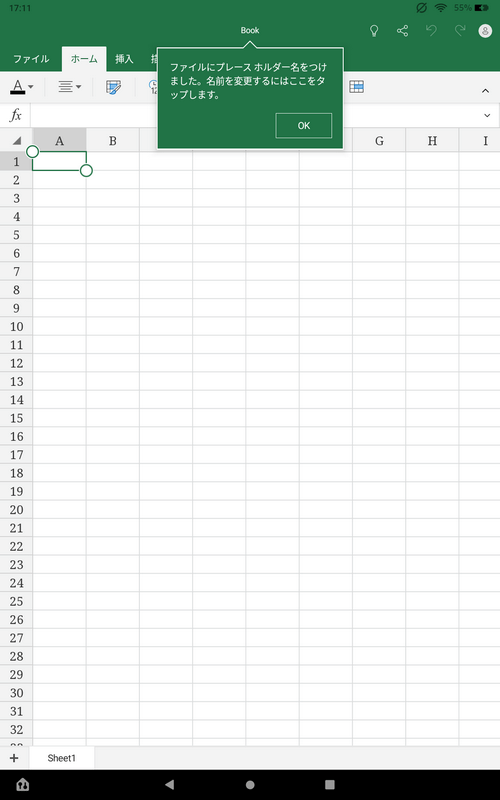
Fire タブレットは、Microsoft Officeのサービスを無料で利用できます。
ファイルの閲覧だけでなく書き込みもできるので、外出先でファイルをチェックしたいときや修正したいときに便利です。
以下の記事では、Fire タブレットで使用できるMicrosoft Officeサービスの概要と使用方法についてご紹介しています。
Googleサービスを利用する
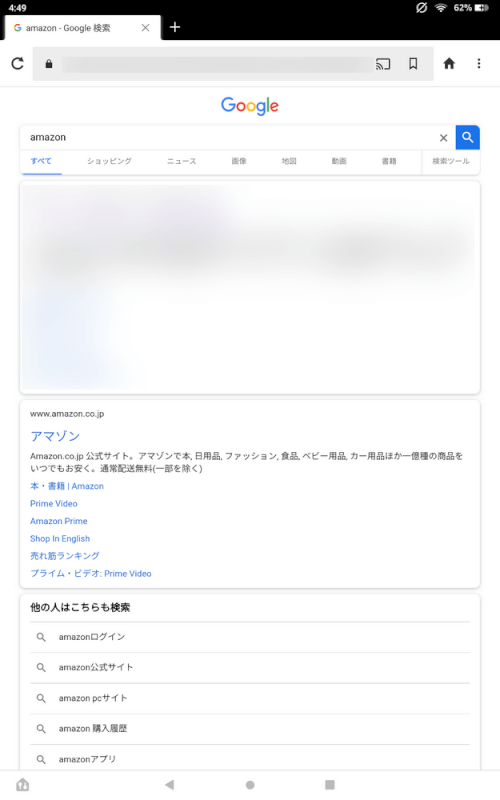
Fire タブレットでアプリをインストールする場合、Amazonアプリストアで行います。そのため、Googleサービスのアプリが存在しないこともあります。
Googleのアプリがない場合は、ブラウザ版でGoogleサービスを利用することになります。
以下の記事では、Fire タブレットでGoogleサービスを利用する方法と利用できないサービスについてご紹介しています。
Fire HD 10の便利な使い方
Fire タブレットのアプリをうまく活用できていますか?以下の記事では、アプリに関する基本情報から使えるアプリなどをご紹介しています。
また、スマホのテザリング機能を活用して外出先でFire タブレットをインターネット環境に接続させる方法もご紹介します。
外付けHDDと接続できるの?

UGREEN USB-C ハブ 4ポート4xUSB-C USB3.2 Gen2 10Gbps高速データ転送 軽量 変換アダプター 4-in-1 Type-C 拡張ハブ 増設 MacBook Pro/Air 、 iMac、iPad Pro/iPad Air 、iPhone 15/15 Pro、 Galaxy S23/ S24などに対応
Fire タブレットのUSBポートは、タイプCになっています。そのため、タイプCに対応しているUSBケーブルかタイプC用のUSBハブが必要となります。
また、Fire タブレットはUSB接続するだけではファイルを出力できないため設定変更が必要です。
以下の記事では、Fire タブレットの設定変更や他デバイスとUSB接続する方法をご紹介しています。
テレビと接続できるの?
Fire タブレットを他デバイスと接続し、Fire タブレットを外部モニターとして使用できます。
しかし、Fire タブレットの画面を他デバイスへ映し出すことはできるのでしょうか?
以下の記事では、Fire タブレットの機能やミラーリングできるのかについて解説しています。

Amazon Fire HD 10 インチ タブレット - 1080pフル HDディスプレイ、大画面で動画もマンガも - 32GB ブラック